会声会影X6制作照片滚动效果
1、首先进入会声会影X6软件,点击轨道管理器,设置覆叠轨数量为4个。
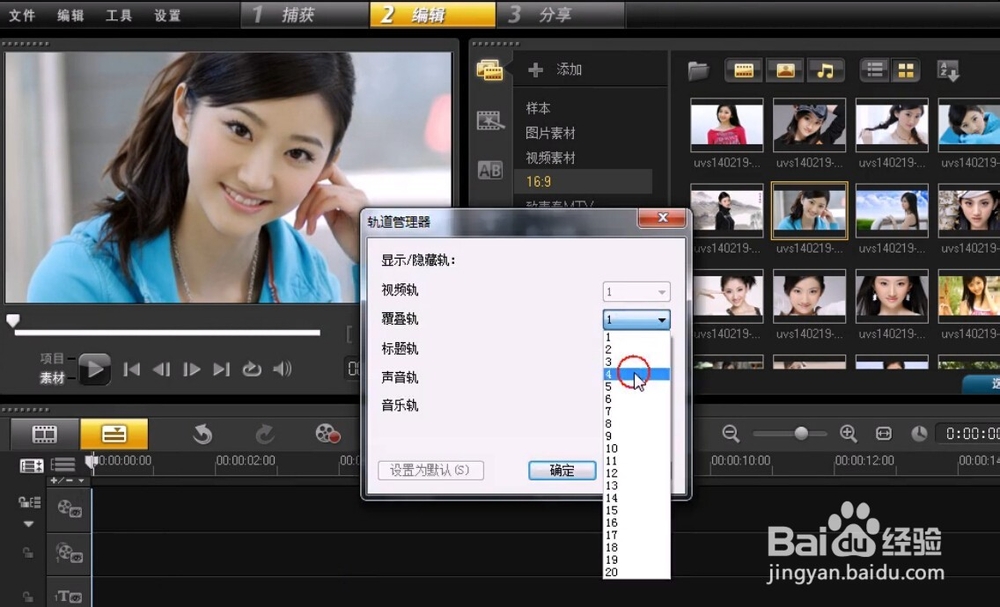
2、打开素材库,分别在图片上点击右键,将图片插入到4个覆叠轨中。

3、在下面的时间轴上点击右键,在菜单中选择缩放到1秒。
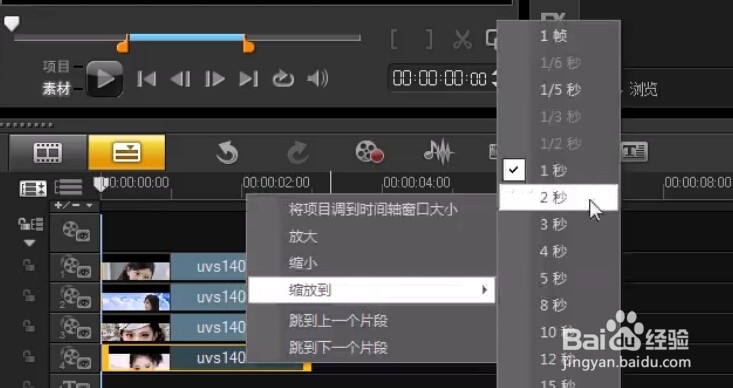
4、用鼠标依次拖动覆叠轨上的图片向右移动一秒,图片开始要对齐时间线,否则图片滚动时会出现间隙不均匀的现象,严重影响视觉效果。
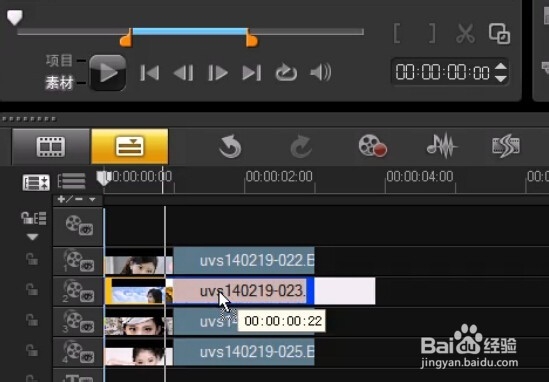

5、点击覆叠轨2中的图片,在预览区将图片向下移动到底部,在右侧动作效果中设置为左进左出。
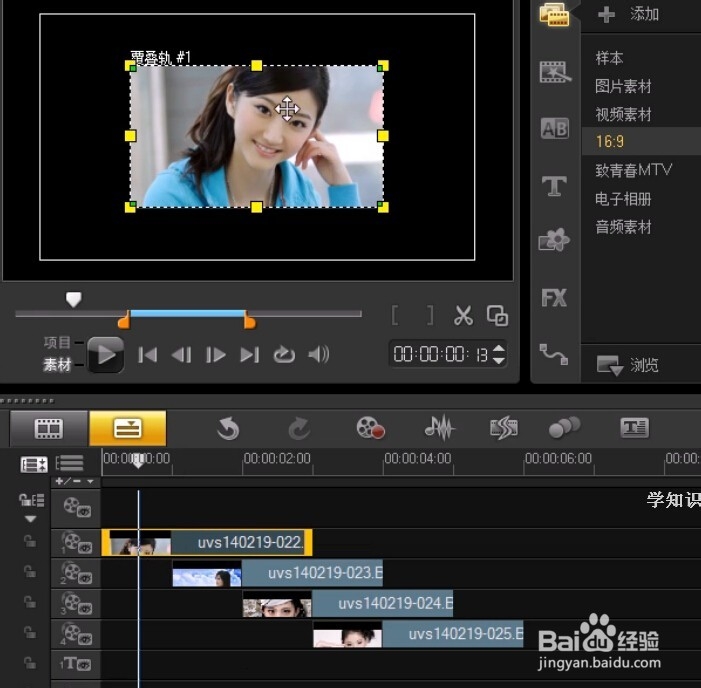
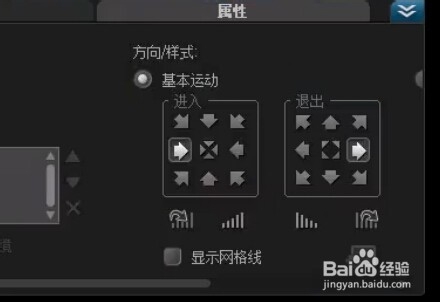

6、然后右键点击覆叠轨2中的图片,选择复制属性,然后右键点击其他覆叠轨中的图片,选择粘贴所有属性。也可以按住Shift键同时选中所有的覆叠轨图片,然后选择粘贴所有属性。
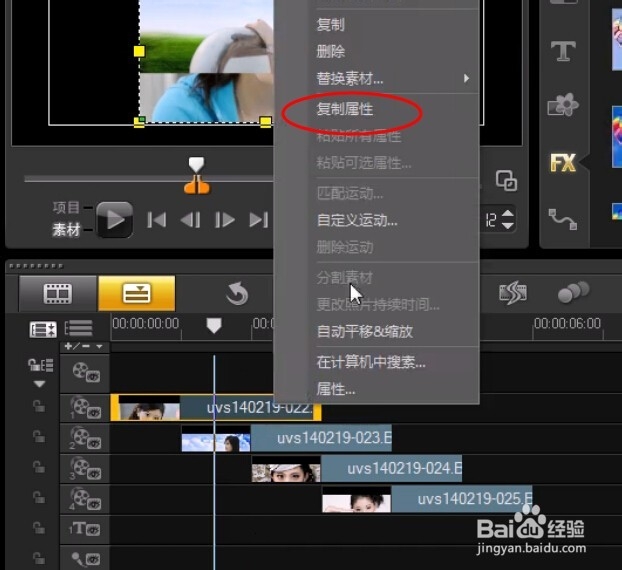
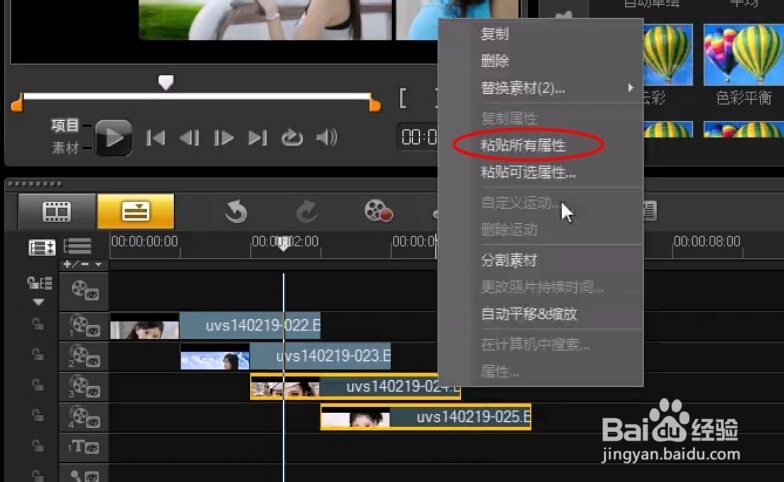
7、点击播放按钮,预览制作后的效果。


8、如果需要滚动的图片很多的话,不用再增加覆叠轨数量,直接在每个覆叠轨后复制图片,调整图片距离也是间隔1秒,然后不断的预览和微调,知道满意为止。




声明:本网站引用、摘录或转载内容仅供网站访问者交流或参考,不代表本站立场,如存在版权或非法内容,请联系站长删除,联系邮箱:site.kefu@qq.com。
阅读量:31
阅读量:44
阅读量:26
阅读量:147
阅读量:126